photoshop如何在图片部分区域加边框
发布时间:2017-05-27 15:11
相关话题
图片的部分区域里面是需要一些特殊处理的,比如说加边框之类的。那么大家知道photoshop如何在图片部分区域加边框吗?下面是小编整理的photoshop如何在图片部分区域加边框的方法,希望能帮到大家!
photoshop在图片部分区域加边框的方法
photoshop cs6.0 打开猫叔的照片,猫叔依旧威武。解锁命令。不然后面操作不了。
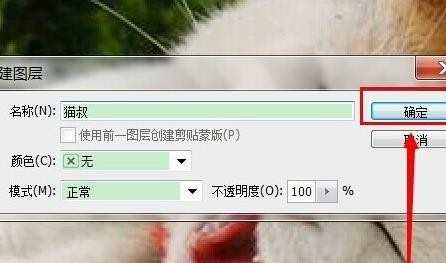
选择矩形工具,选择你要加标注的区域。

选择出来一个区域,也就是你想要加方框的位置,是虚线的,看图看图。这步骤结束。
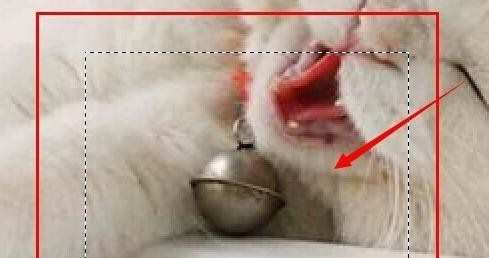
上面菜单栏右边,选择固定大小。然后填上自己想要的尺寸。ps就是好,可以随心所欲选择大小。
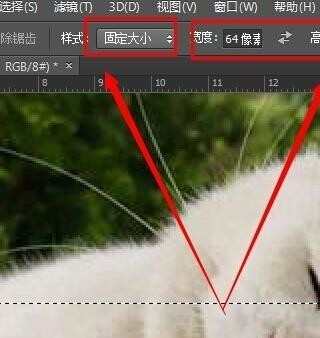
右击选中区域,选择描边。数据如图填写。我这图片不大才500x350,如果你想要方框很粗,图片又很大,就要把像素写大点。选择红色。
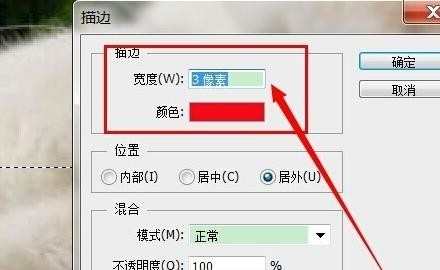
然后取消选择,如果不取消选择的话,你接下来的很多操作就没办法做(假设你还要继续处理图片的话)。
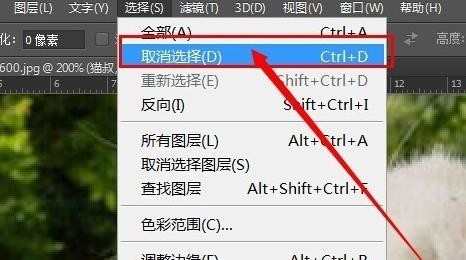
如果你不想方框这么单调,也可以。回到步骤1,选择椭圆工具,就可以椭圆框了。


photoshop如何在图片部分区域加边框的评论条评论